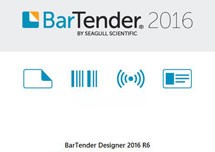
软件大小: 615.02MB
更新时间: 2019-08-21
软件语言: 简体中文
制作发行: BarTender
软件分类: 电脑办公
运行支持: 32位/64位
使用平台: Windows
运行环境: Win7/Win8/Win10

1、打开 BarTender 解压文件夹,如图:直接双击【BT2016_R6_3141_x64.exe】。
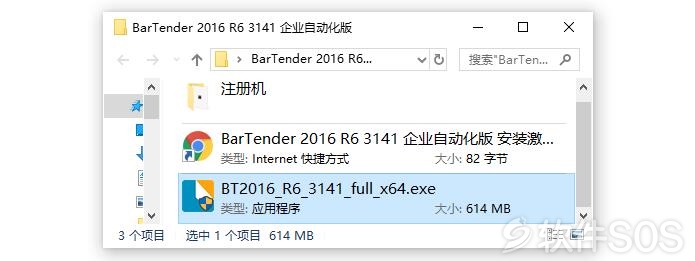
2、默认安装语言为【中文(简体)】,再点击【确定】。
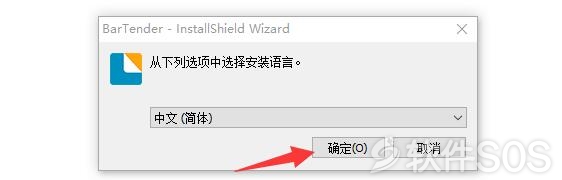
3、进入安装 BarTender 所需要的环境,点击【安装】。
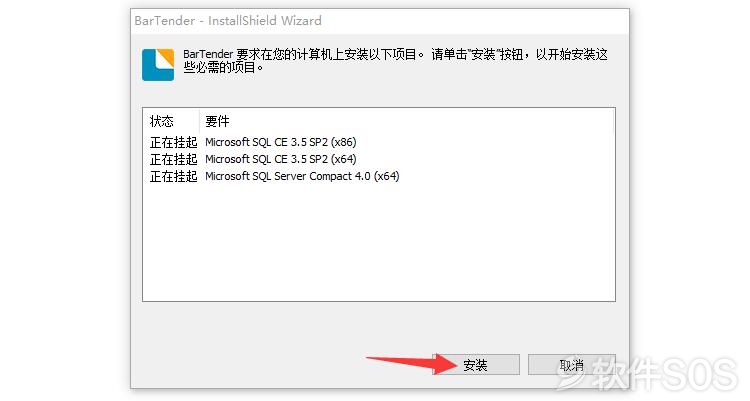
4、等待所需要的环境进行解压完成。
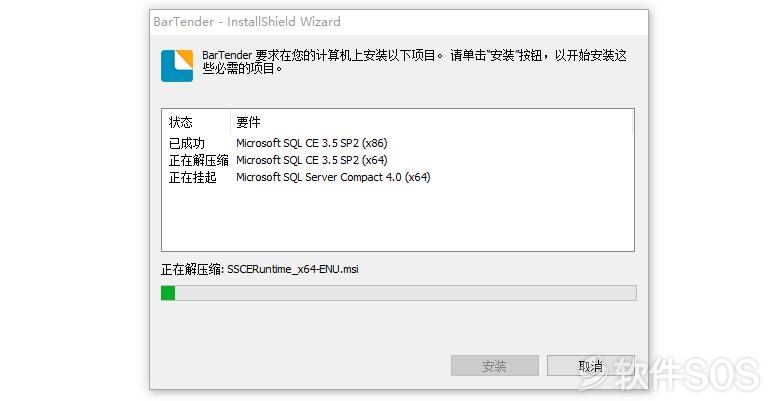
5、等待 BarTender 解压完成。
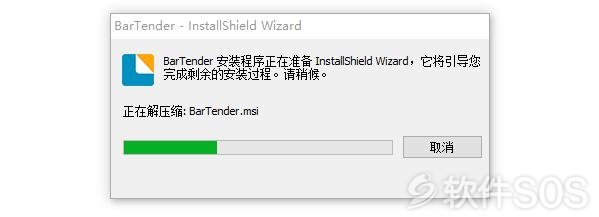
6、BarTender 运行环境正在安装中,等待。
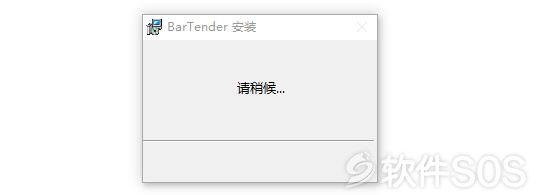
7、BarTender 环境安装完成后,如图:正式进入 BarTender 的安装向导界面,点击【下一步】。
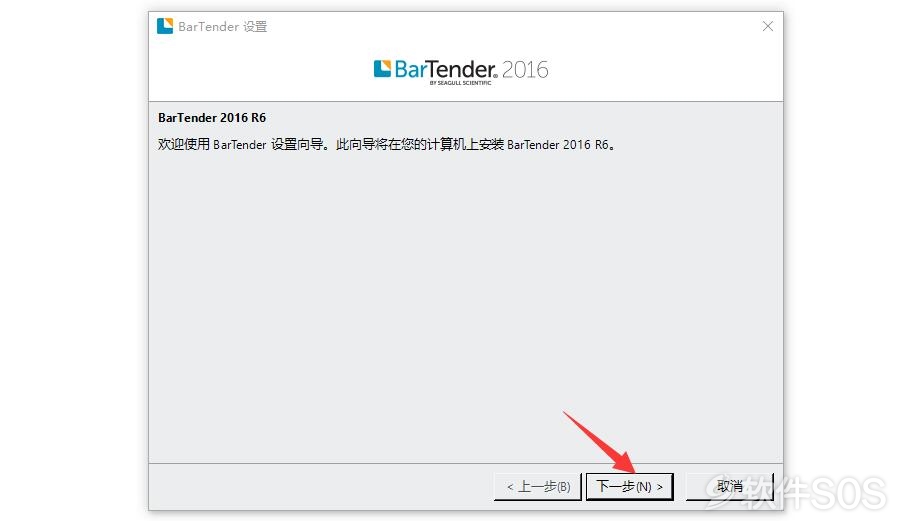
8、进入许可协议界面,先勾选【我接受许可协议中的条款】,再点击【下一步】。
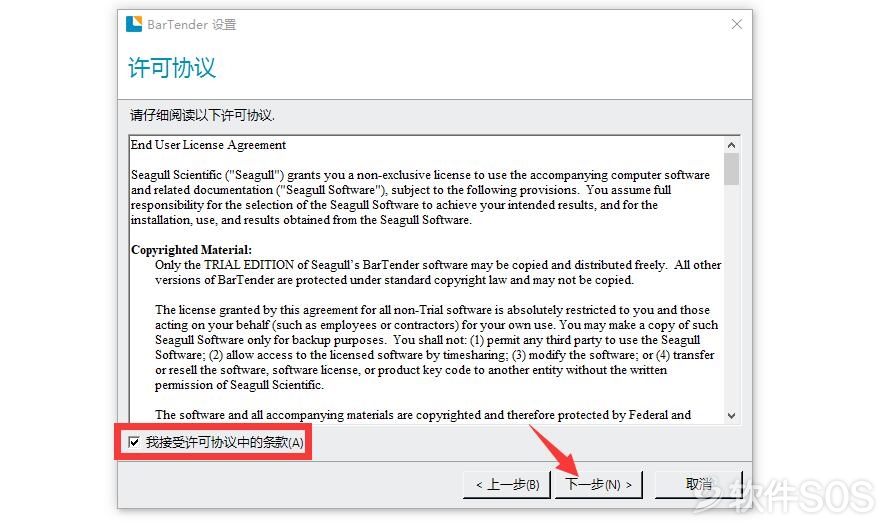
9、进入指定版本安装,如图:选择【Enterprise Automation】版本,点击【下一步】。
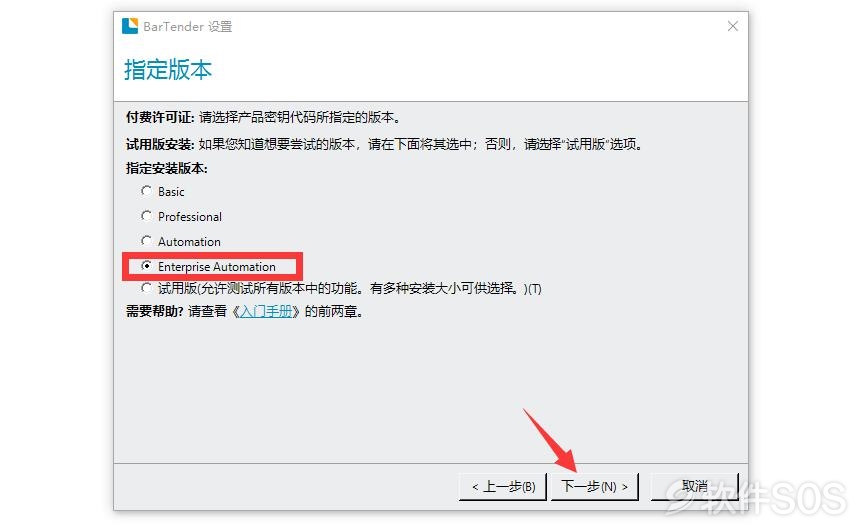
10、进入指定安装项目界面,如图:在上方勾选【BarTender .NET SDK】和【Seagull License Server】,再在下方勾选【指定高级安装选项】,最后点击【下一步】。
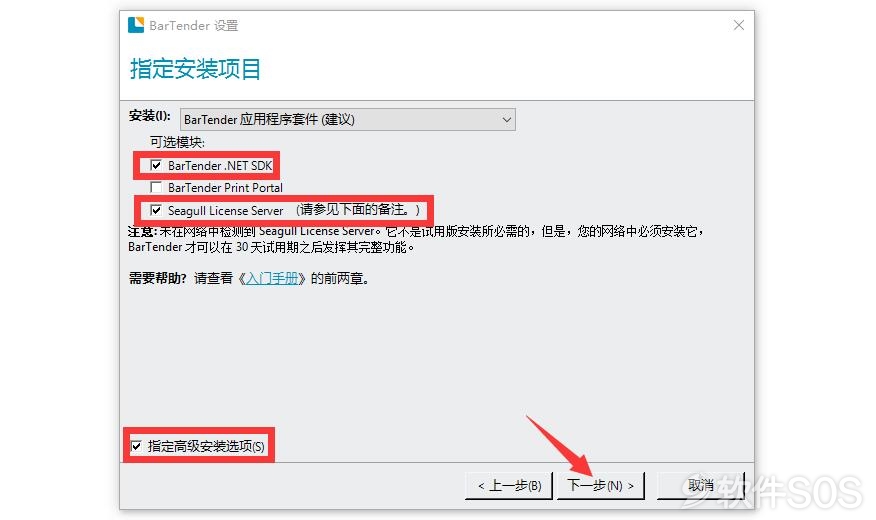
11、进入 BarTender 高级安装选项界面,如图:点击【浏览】可以更改软件的安装目录。再点击【下一步】。
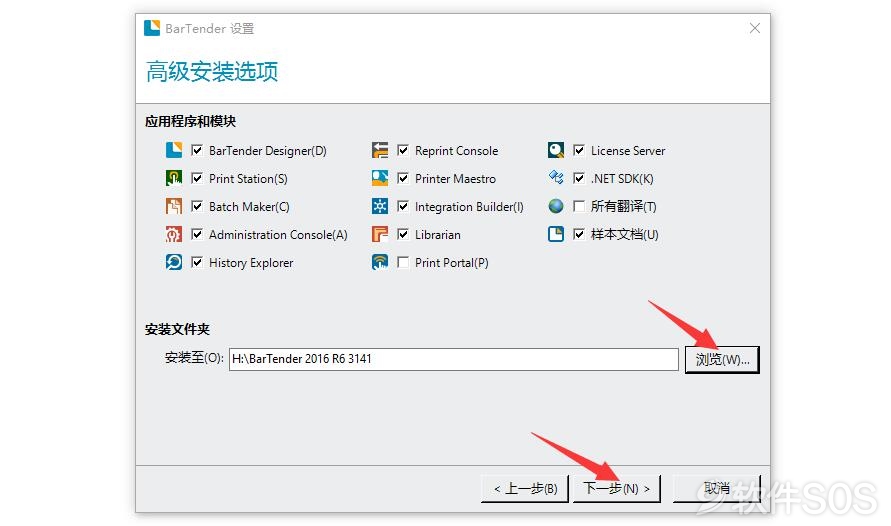
12、进入服务账号界面,如图:直接点击【下一步】即可。
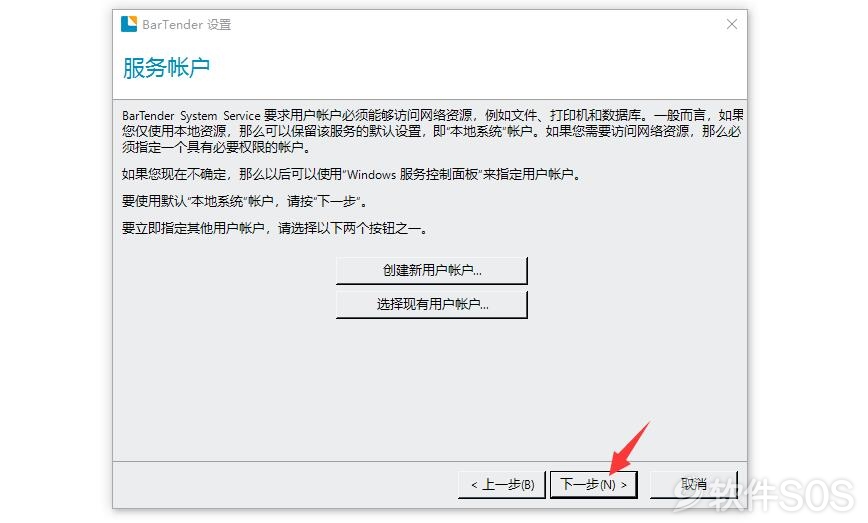
13、BarTender 安装准备就绪,点击【安装】即可进行对 BarTender 的安装。
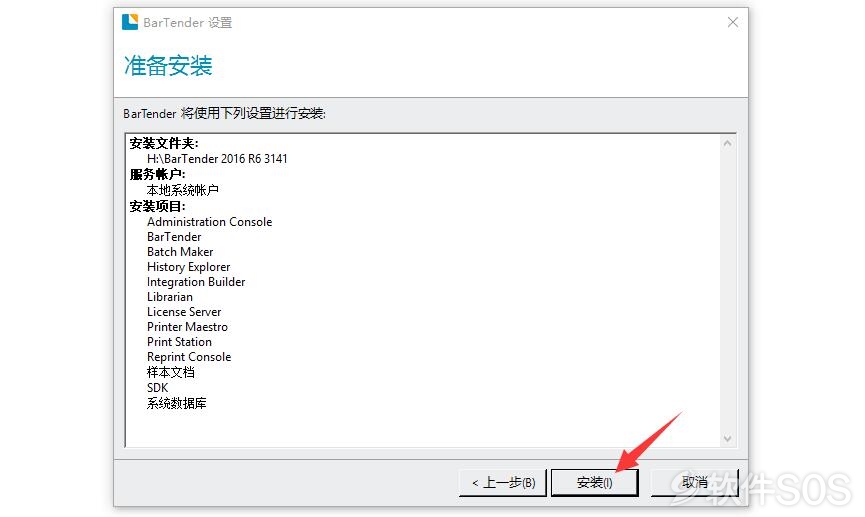
14、BarTender 正在安装中,等待安装完成。
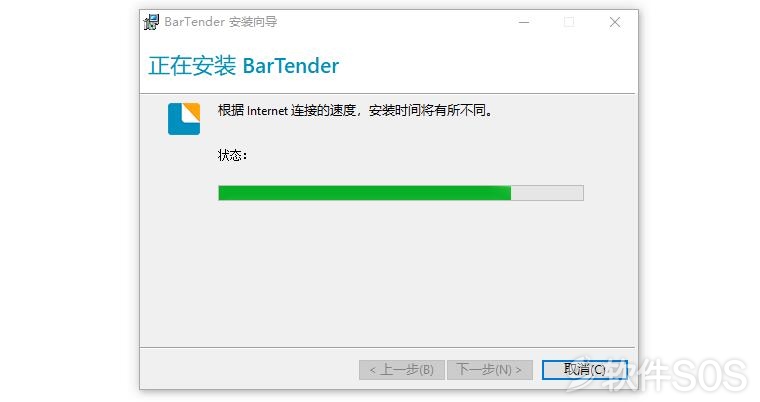
15、BarTender 安装完成,如图:直接点击【下一步】。
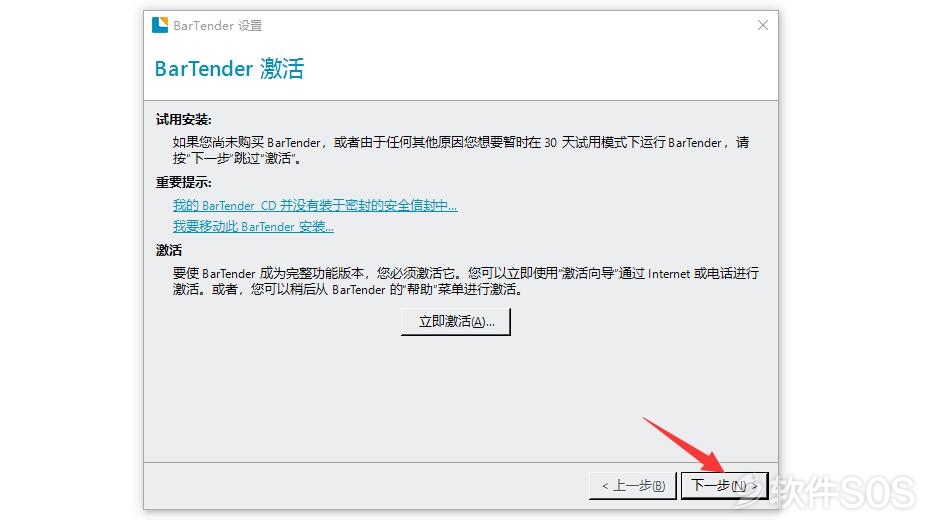
16、进入 BarTender 注册和维护界面,如图:点击【下一步】。
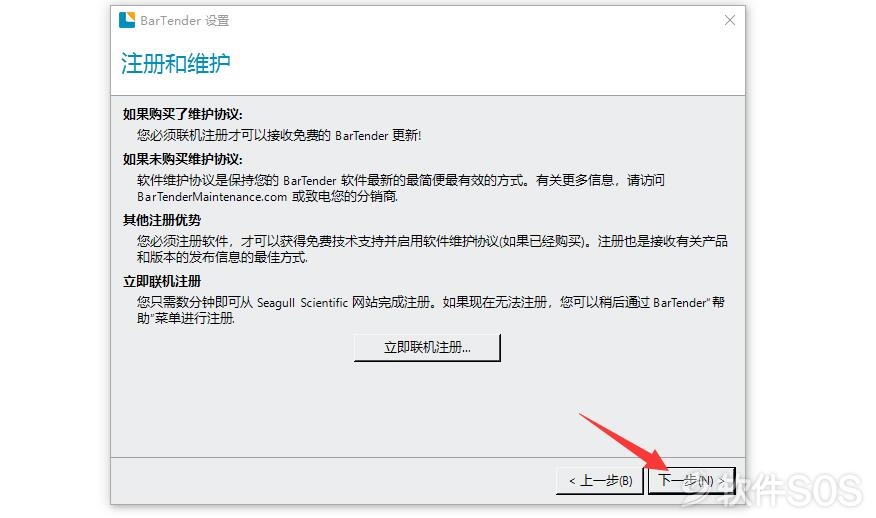
17、最后,如图:在上方取消勾选【运行BarTender】和【打开《入门手册》】,再点击【完成】。
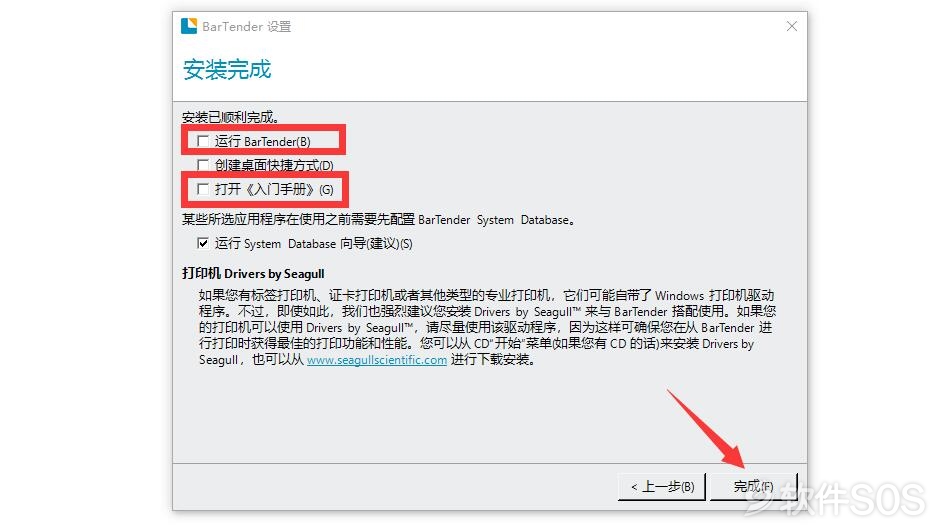

1、回到解压文件夹,如图:打开【注册机】文件夹。
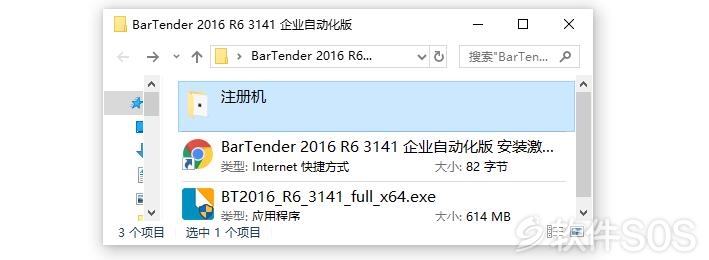
2、选择里面的【enterprise.automation.[x64]-MPT.exe】注册机进行【复制】。
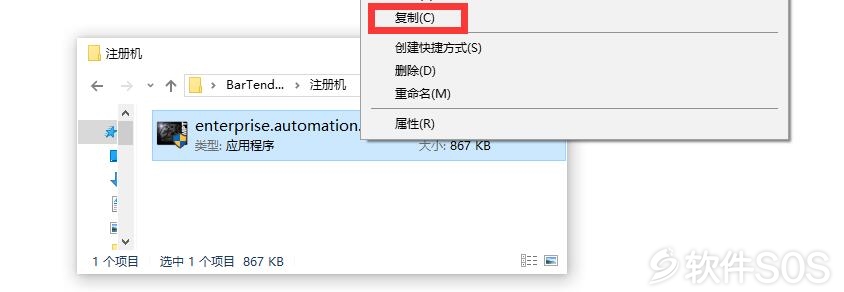
3、去到软件的安装主目录,如图:直接【粘贴】刚刚复制的注册机【enterprise.automation.[x64]-MPT.exe】。
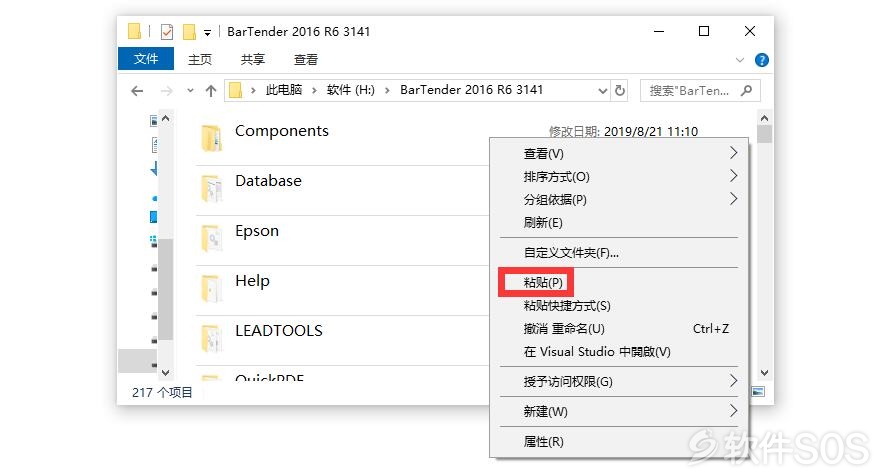
4、在安装目录,找到并运行注册机【enterprise.automation.[x64]-MPT.exe】。
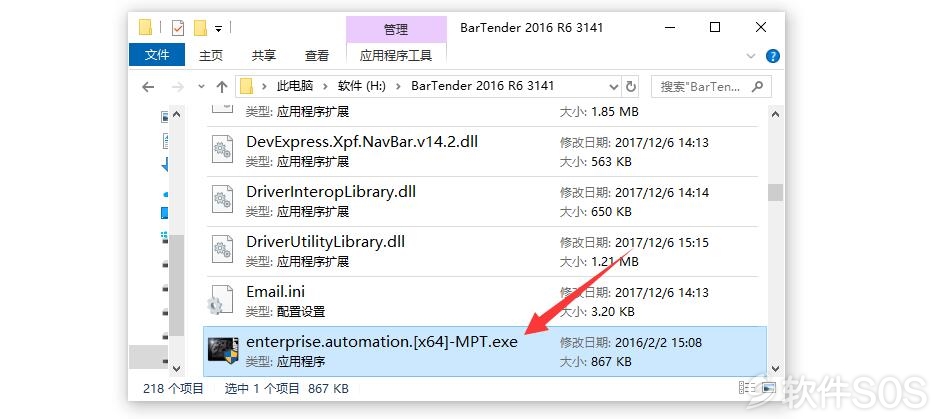
5、进入注册机运行界面,点击中间的蓝色字体进行添加补丁。
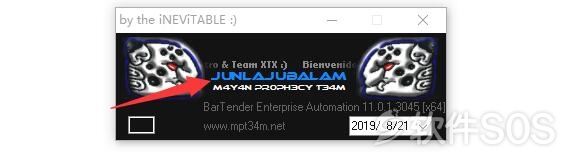
6、如图:点击【是】。
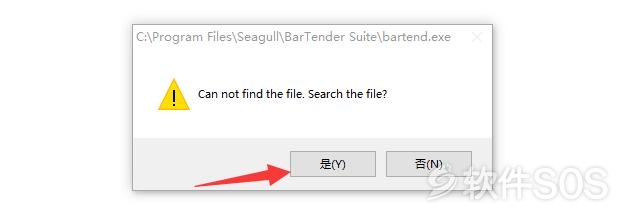
7、进入选择添加补丁的应用程序,如图:选择【BarTender.exe】并双击打开。BarTender 即可激活完成,如果需要配置数据库请自行配置。
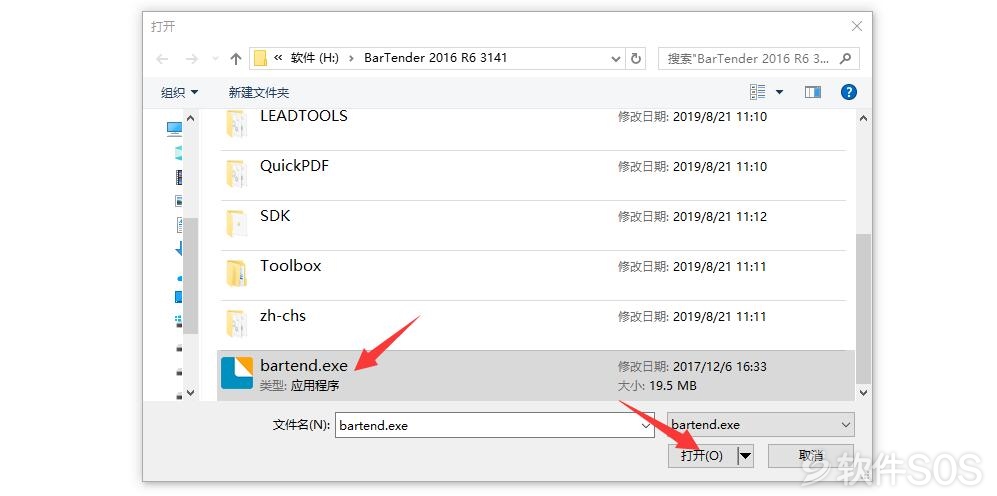
8、在 BarTender 的安装目录中,找到【BarTender.exe】,选择【发送到】-【桌面快捷方式】,即可在桌面生成软件快捷方式。
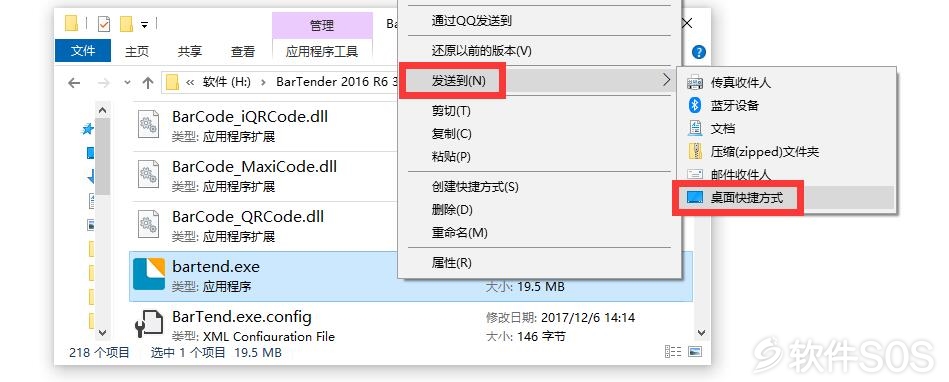
评论列表
+加载更多